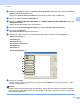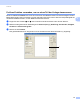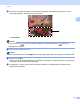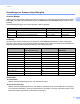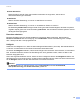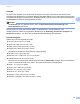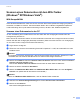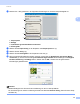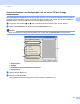Software User's Guide
Table Of Contents
- SOFTWARE-HANDBUCH
- Inhaltsverzeichnis
- Windows®
- 1 Drucken
- 2 Scannen
- Scannen eines Dokumentes mit dem TWAIN-Treiber
- Scannen eines Dokumentes mit dem WIA-Treiber (Windows® XP/Windows Vista®)
- Scannen eines Dokumentes mit dem WIA-Treiber (Windows-Fotogalerie und Windows-Fax und Scan)
- ScanSoft™ PaperPort™ 11SE mit OCR (Texterkennung) von NUANCE™ verwenden
- Objekte ansehen
- Organisation der Objekte in den Ordnern
- Verknüpfungen zu anderen Anwendungen
- ScanSoft™ PaperPort™ 11SE mit OCR (Texterkennung) scannt Text und konvertiert ihn in bearbeitbaren Text
- Objekte aus anderen Anwendungen importieren
- Objekte in andere Formate exportieren
- Deinstallation von ScanSoft™ PaperPort™ 11SE mit OCR (Texterkennung)
- 3 ControlCenter3
- 4 Remote Setup (nicht verfügbar für DCP-Modelle, MFC-253CW, MFC-255CW, MFC-257CW und MFC-295CN)
- 5 Brother PC-FAX-Software (nur für MFC-Modelle)
- 6 Speichermedium-Funktionen
- 7 Firewall-Einstellungen (für Netzwerkbenutzer)
- Apple Macintosh
- 8 Drucken und Faxe senden
- 9 Scannen
- 10 ControlCenter2
- 11 Remote Setup und Speichermedium- Funktionen
- Scanner-Taste verwenden
- Stichwortverzeichnis
- brother GER
Scannen
39
2
Kontrast 2
Sie können den Kontrast durch Verschieben des Reglers verringern oder erhöhen. Das Erhöhen des
Kontrastes hebt die dunkleren und helleren Bereiche des Bildes stärker hervor, während das Verringern des
Kontrastes mehr Details in Graubereichen des Bildes sichtbar macht. Sie können den gewünschten Wert für
den Kontrast auch direkt in das Eingabefeld schreiben.
Hinweis
Der Kontrast kann nur geändert werden, wenn als Scanmodus Grau (Fehlerstreuung) oder
Echte Graustufen gewählt ist.
Beim Scannen von Fotos oder anderen Bildern zur Bearbeitung in Textverarbeitungs- oder
Grafikprogrammen sollten Sie verschiedene Einstellungen für Auflösung, Scanmodus, Helligkeit und
Kontrast ausprobieren, um die für das jeweilige Bild beste Einstellung herauszufinden.
Dokumentengröße 2
Wählen Sie eines der folgenden Formate:
A4 210 x 297 mm (8.3 x 11.7 Zoll)
JIS B5 182 x 257 mm (7.2 x 10.1 Zoll)
Letter215.9x279.4mm(81/2x11Zoll)
Legal 215.9 x 355.6 mm (8 1/2 x 14 Zoll)
(Verfügbar für Modelle mit automatischem Vorlageneinzug)
A5 148 x 210 mm (5.8 x 8.3 Zoll)
Executive 184.1 x 266.7 mm (7 1/4 x 10 1/2 Zoll)
Visitenkarte 90 x 60 mm (3.5 x 2.4 Zoll)
Zum Scannen von Visitenkarten wählen Sie die Einstellung Visitenkarte und legen dann die Visitenkarte
mit der zu scannenden Seite nach unten in die obere linke Ecke des Vorlagenglases.
Photo 1 10 x 15 cm (4 x 6 Zoll)
Photo 2 127 x 203.2 mm (5 x 8 Zoll)
PhotoL89x127mm(3.5x5Zoll)
Photo2L13x18cm(5x7Zoll)
Postkarte 1 100 x 148 mm (3.9 x 5.8 Zoll)
Postkarte 2 (doppelt) 148 x 200 mm (5.8 x 7.9 Zoll)